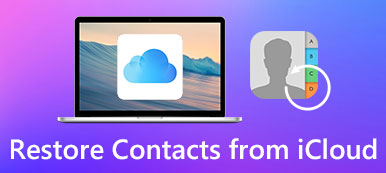„Otworzyłem plik PDF z wiadomości e-mail i zapomniałem pobrać go na komputer przed usunięciem wiadomości. Mój kolega powiedział, że mogę go odzyskać z folderu Pobrane, ale jak znaleźć folder Pobrane systemu Windows 10”.
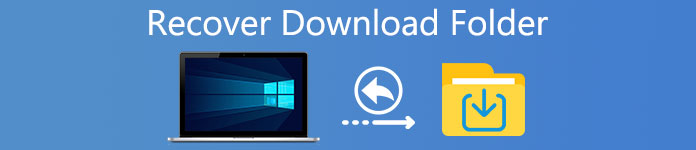
Aby pomóc użytkownikom w zarządzaniu pobranymi plikami, funkcja pobierania została wprowadzona do systemu Windows 10 / 8 / 8.1 / 7 i Mac. Gdy pobierzesz obraz, plik PDF lub inny plik, przejdą do pobierania. Czasami pliki są pobierane automatycznie po otwarciu załączników w wiadomościach e-mail. W tym samouczku udostępnimy Ci przydatną wiedzę na temat tej funkcji w systemach Windows 10 / 8 / 8.1 / 7 i Mac.
- Część 1: Gdzie można znaleźć folder pobierania
- Część 2: Jak zmienić lokalizację folderu pobierania
- Część 3: Jak odzyskać skasowane / utracone pliki folderów pobierania
Część 1: Gdzie znaleźć folder pobierania
W systemie Windows 10 / 8 / 8.1 / 7
Domyślnie folder pobranych plików znajduje się w folderze C: \ Users \ [nazwa użytkownika] \. Poza tym możesz uzyskać dostęp do swoich plików do pobrania kilkoma metodami:
1. Rozwiń menu „Start”, otwórz okno Eksploratora plików. W sekcji „Ten komputer” można znaleźć opcję „Pobrane”.
2. Przytrzymaj klawisze Win + R, aby uruchomić okno dialogowe Uruchom, wprowadź „% userprofile% / Downloads” i kliknij klawisz „Enter”.
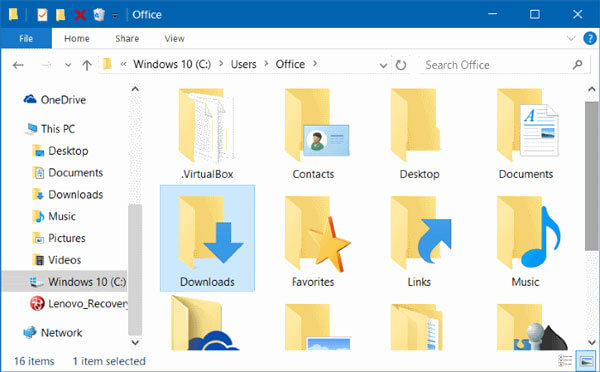
Na komputerze Mac
Jeśli używasz komputera Mac, otwórz aplikację Finder i przejdź do [dysk twardy] -> Użytkownicy-> [nazwa użytkownika], a następnie możesz znaleźć Pobrane pliki na lewym pasku nawigacyjnym.
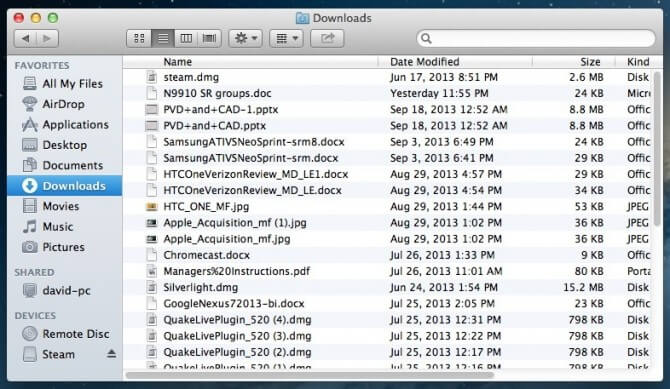
Część 2: Jak zmienić lokalizację folderu pobierania
Jeśli chcesz dostosować folder pobierania, znajdziesz wiele metod w tej części.
Sytuacja 1: Zmień folder pobierania w IE
Krok 1: uruchom przeglądarkę Internet Explorer, kliknij przycisk koła zębatego w prawym górnym rogu i wybierz opcję Wyświetl pobrane pliki.
Krok 2: W wyskakującym oknie dialogowym wybierz „Opcje”, a następnie kliknij przycisk „Przeglądaj”, aby wybrać nową lokalizację folderu Pobrane. Kliknij „OK”, aby to potwierdzić.
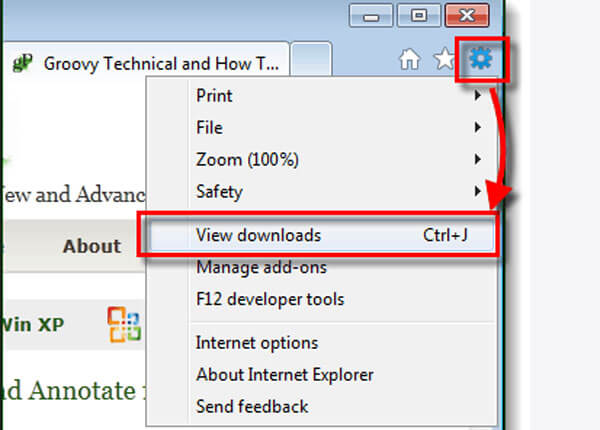
Sytuacja 2: Zmień folder pobierania Safari
Krok 1: Uruchom aplikację Safari, otwórz menu „Safari” u góry ekranu, możesz przejść do „Preferencji”> „Ogólne”.
Krok 2: Rozwiń menu rozwijane obok „Lokalizacja pobierania pliku”, kliknij „Inne” i zmień domyślny folder Pobrane.
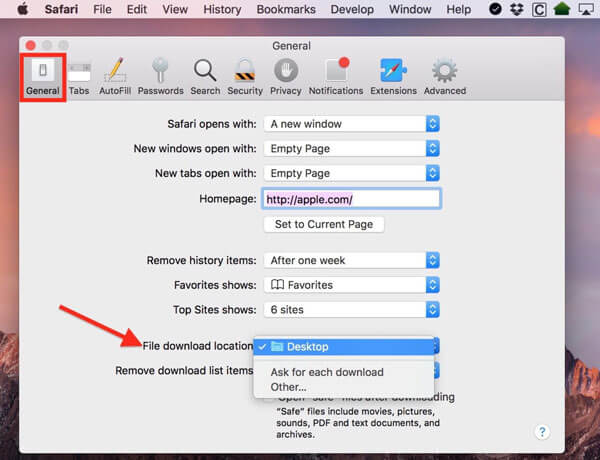
Sytuacja 3: Zmień folder pobierania Chrome
Krok 1: Wpisz „chrome: // settings” na pasku adresu przeglądarki Chrome, a następnie przewiń w dół i kliknij „Pokaż ustawienia zaawansowane”.
Krok 2: Następnie kliknij przycisk „Zmień” w obszarze „Pobrane” i wybierz nowy folder Pobrane w oknie dialogowym Eksploratora.
Krok 3: Po kliknięciu przycisku OK została ona zmieniona.
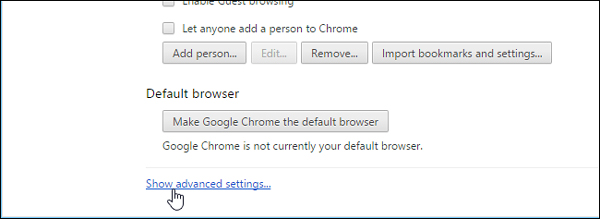
Sytuacja 4: Zmień folder pobierania Firefoksa
Krok 1: Wpisz „about: preferencje” w pasku adresu przeglądarki Firefox i naciśnij klawisz Enter, aby otworzyć stronę ustawień.
Krok 2: Znajdź w obszarze „Pliki i aplikacje”, kliknij przycisk „Przeglądaj” i wybierz ulubioną lokalizację folderu Pobrane.
Krok 3: Kliknij przycisk „Wybierz folder”, aby potwierdzić zmianę.
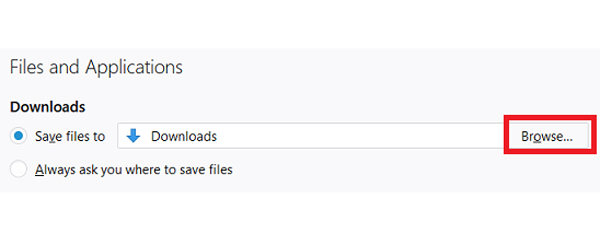
Sytuacja 5: Zmień folder pobierania Microsoft Edge
Krok 1: Aby zmienić folder pobierania w systemie Windows 10, otwórz przeglądarkę Microsoft Edge, kliknij menu „Więcej” i wybierz kolejno „Ustawienia”> „Wyświetl ustawienia zaawansowane”.
Krok 2: Wybierz „Zmień” w „Pobrane”> „Zapisz pobrane pliki w”.
Krok 3: Następnie wybierz nową lokalizację, w której chcesz zapisać pobrane pliki.
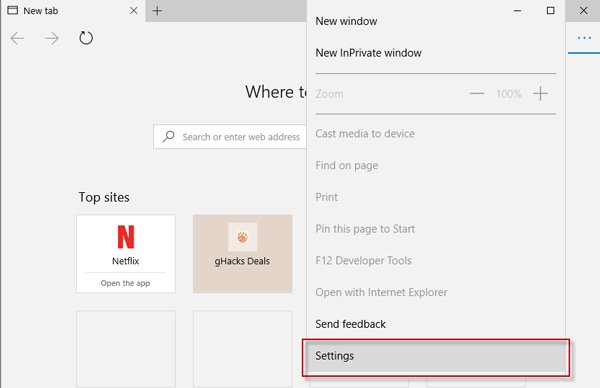
Część 3: Jak odzyskać skasowane / utracone pliki folderów pobierania
Jak widać, łatwo jest znaleźć i zmienić folder pobierania; jednak pobrany odzyskiwania plików wciąż jest trudnym zadaniem. Dlatego zalecamy Apeaksoft Data Recovery, który jest najlepszym sposobem na odzyskanie usuniętych plików do pobrania. Jego główne cechy to:
- Łatwy w użyciu, odzyskać utracone pliki w folderze Pobieranie jednym kliknięciem.
- Odzyskiwanie folderu pobierania w różnych sytuacjach, w tym przypadkowym usunięciu, ataku wirusa, uszkodzeniu oprogramowania i innych.
- Obsługa szerszego zakresu typów i formatów danych, wszystkich obrazów, wideo, audio, dokumentów, wiadomości e-mail, formatów archiwów itp.
- Bezstratne odzyskiwanie, przywracanie pobranych plików w oryginalnym statusie, formacie i jakości.
- Podgląd umożliwia wybiórcze odzyskiwanie, użytkownicy mogą przeglądać wszystkie zagubione pliki w folderze Pobieranie uporządkowane według typów i formatów i decydują się odzyskać wszystkie z nich lub kilka konkretnych elementów.
- Szybszy, lekki i bezpieczniejszy.
- Co więcej, Odzyskiwanie danych jest dostępne dla systemów Windows 10 / 8.1 / 8 / Vista / XP oraz systemu plików NTFS, FAT16, FAT32, exFAT, EXT itp.
Jak odzyskać skasowane / utracone pliki folderów pobierania
Krok 1: Przeskanuj cały folder pobierania, aby wyszukać usunięte dane
Pobierz najlepsze oprogramowanie do odzyskiwania folderów pobranych na swoim komputerze. Uruchom go, gdy odkryjesz, że ważne pobrane pliki zniknęły.
Ekran główny składa się z dwóch części, typu danych i lokalizacji. Najpierw przejdź do obszaru typu danych i wybierz typ danych, który chcesz odzyskać, na przykład Obraz, Audio, Wideo i inne. Następnie przejdź do obszaru lokalizacji i wybierz dysk twardy, na którym został zapisany folder Pobrane. Po kliknięciu przycisku „Skanuj” odzyskiwanie danych będzie działać automatycznie.

Krok 2: Podgląd przed odzyskiwaniem folderów pobranych
Po zeskanowaniu pojawi się ekran wyników i możesz wyświetlić utracone pobrane pliki. Na przykład przejdź do folderu „Dokumenty”, zobaczysz kilka folderów o nazwach DOC, DOCS, PDF, PPT i inne.
Otwórz każdy folder, aby wyświetlić utracone pliki. Możesz też użyć funkcji „Filtruj” u góry okna, aby szybko zlokalizować określony plik. Jeśli standardowy wynik skanowania nie zawiera pobranych plików, które chcesz odzyskać, kliknij przycisk „Głębokie skanowanie”, aby wyszukać więcej plików.

Krok 3: Odzyskaj folder usuniętych / utraconych plików do pobrania jednym kliknięciem
Wybierz wszystkie żądane pliki i kliknij przycisk „Odzyskaj”. W wyskakującym oknie dialogowym wybierz odpowiednie miejsce docelowe i rozpocznij odzyskiwanie utraconego folderu Pobrane. Po zakończeniu przejdź do miejsca docelowego i możesz normalnie przeglądać lub edytować pobrane pliki.
Odzyskiwanie danych nie ma ograniczeń co do liczby pobieranych plików do odzyskania w tym samym czasie.

Podsumowanie
W tym samouczku udostępniliśmy trochę wiedzy o folderze Pobieranie w systemach Windows 10 / 8 / 8.1 / 7 i Mac OS. Ten folder służy do zapisywania i przechowywania wszystkich plików i danych pobranych online. Jest to bardzo ważne.
Jeśli usuniesz pobrane pliki z folderu Pobrane pliki przez przypadek, Apeaksoft Data Recovery jest w stanie je odzyskać w kilka sekund. Udostępniliśmy także folder Foldery pobierania i sposób jego zmiany. Jeśli masz więcej pytań związanych z tą funkcją, zostaw wiadomość poniżej tego posta.